AI時代の到来とともに、情報の収集と整理がますます重要になってきている昨今ですが、そんな中Googleが新たに提供を開始したAIツール「NotebookLM」が注目を集めています。
本記事では、NotebookLMの概要や特徴、活用事例、そして料金や使用方法について詳しく解説するとともに、NotebookLMを使用する際に遭遇する可能性のある問題とその対処法についても触れていきます。
Googleのサービスをすでにご利用の方や、AIツールに興味がある方、効率的な情報管理の方法を探している方にとって、NotebookLMは魅力的な選択肢となるかもしれません。
このツールが自分のニーズを満たしてくれるかどうか、一緒に探っていきましょう。
Googleの新たなAIツール「NotebookLM」とは?

GoogleのNotebookLM(Language Model)は、デジタルノートとして設計されたAI駆動の革新的なツールです。
このツールは、情報の収集、整理、分析、共有を簡単に行えるようにすることを目的としており、ユーザーがテキスト、画像、スプレッドシートなどの様々なデータを一元管理できるように設計されました。
 あいちゃん
あいちゃんユーザーがアップロードしたドキュメントやPDFファイルを分析し、ユーザーの質問に答えたり、要約を作成したりすることができます。
NotebookLMの最大の特徴は、ユーザーが提供した特定のコンテキストに基づいて動作する点です。
一般的な質問応答システムとは異なり、NotebookLMはユーザーがアップロードした文書の内容に特化した回答を提供するため、ユーザーは大量の情報を効率的に処理し、必要な知識を素早く抽出することが可能です。
さらに、NotebookLMはGoogleエコシステムの一部として機能し、Googleドライブのドキュメントからデータをインポートすることで、シームレスな作業環境を提供します。
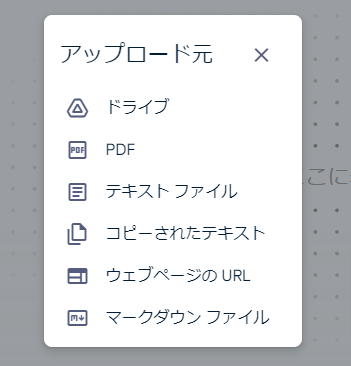
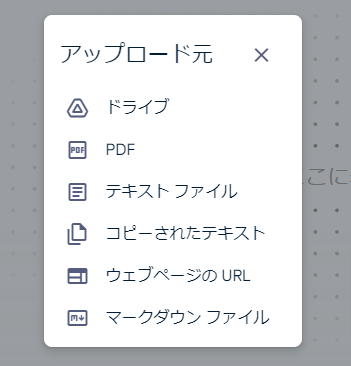
NotebookLMは無料?料金について


現在、NotebookLMは無料で提供されています。
Googleは、このツールを実験的なプロジェクトとして位置づけており、ユーザーからのフィードバックを集めながら改善を続けている段階です。



将来的には、Googleが他の多くのサービスで採用しているようなフリーミアムモデルが導入される可能性があります。
つまり、基本的な機能は無料で提供し、より高度な機能や大容量のストレージなどには有料プランを設定するという形式です。
また、NotebookLMがGoogleのAI製品ラインナップに正式に加わった場合、Google Workspaceなどの既存のサービスと統合される可能性もあります。



ただし、これらはあくまで推測であり、Googleが正式な料金体系を発表するまでは、確定的なことは言えません。
現時点では、無料でサービスを利用できることを最大限に活用し、NotebookLMの機能や可能性を探ることをおすすめします。
NotebookLMの使い方
NotebookLMの使い方は、直感的で比較的簡単です。
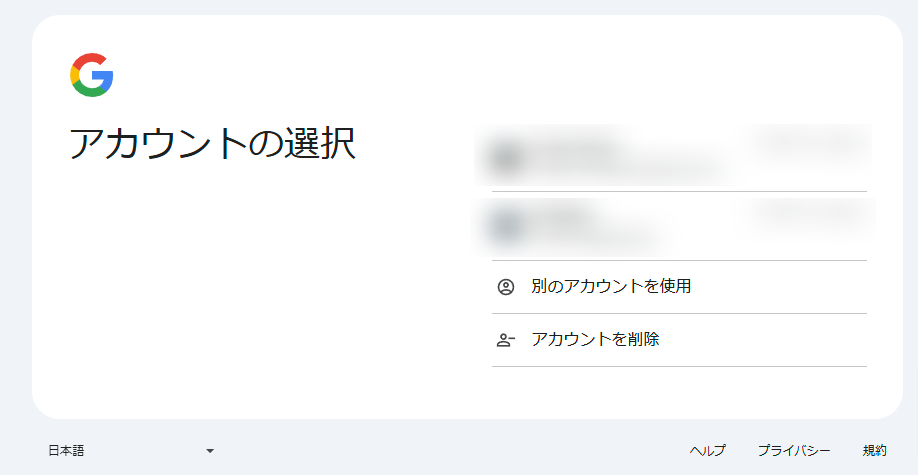
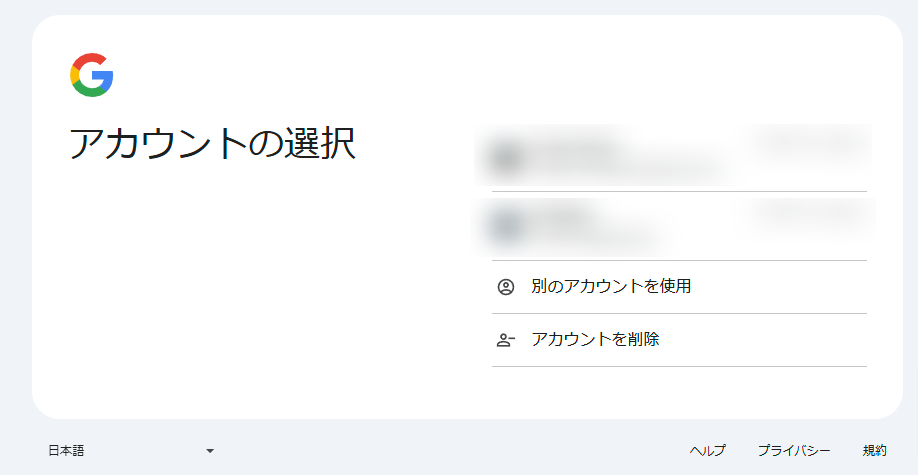
NotebookLMのウェブサイトにアクセスし、Googleアカウントでログインします。
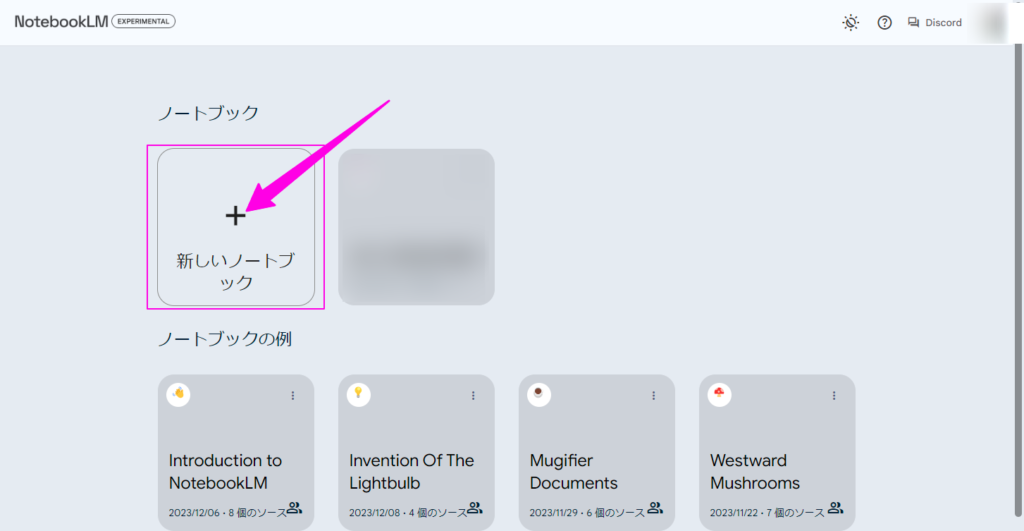
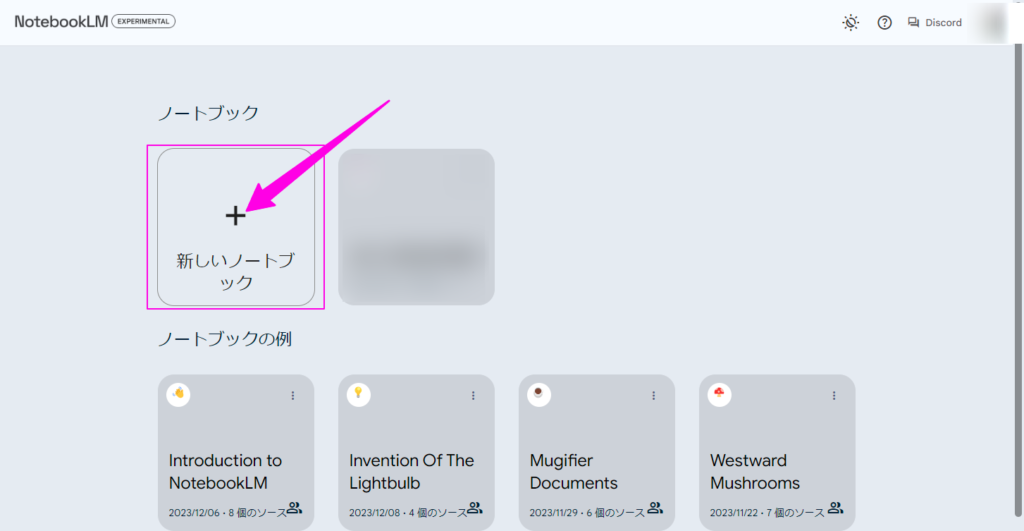
ホーム画面から「新しいノートブック」を作成し、分析したいドキュメントをアップロードします。
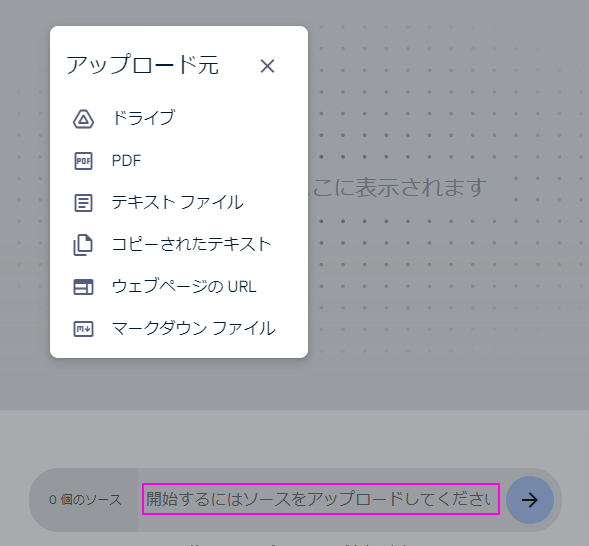
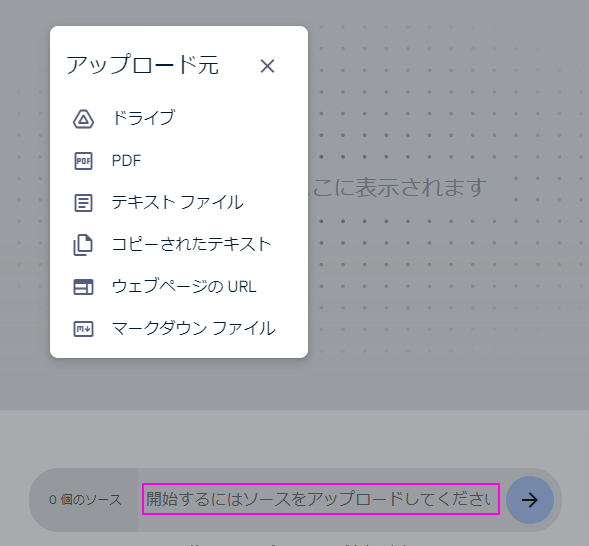
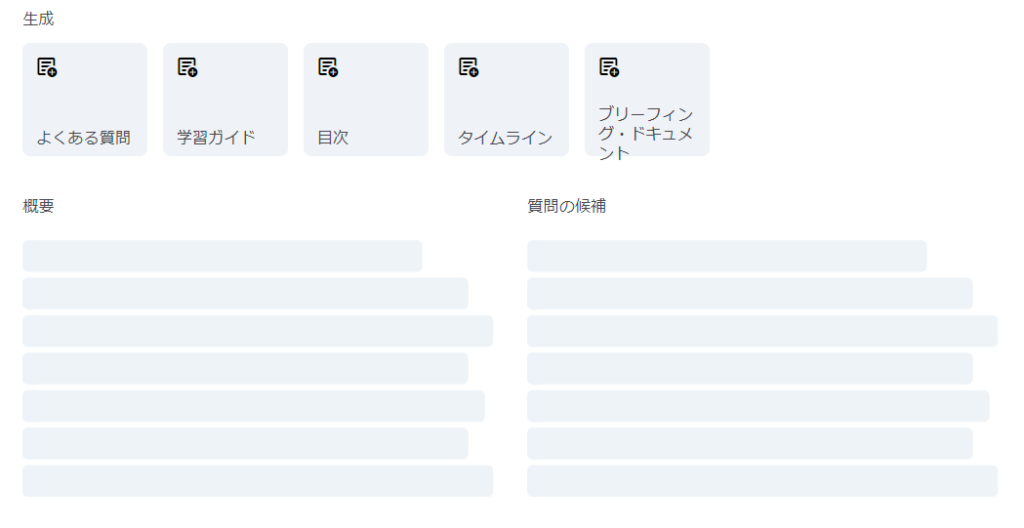
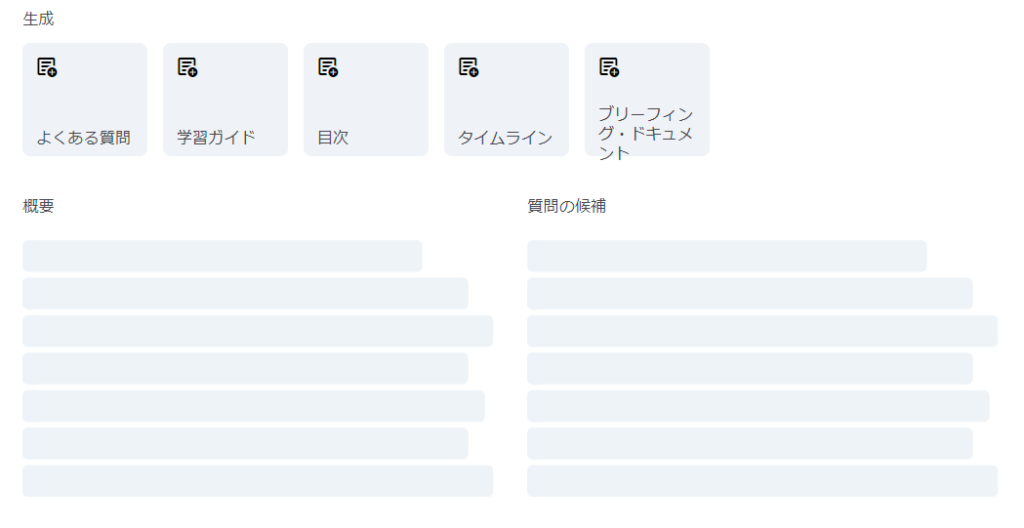
アップロードが完了すると、NotebookLMのAIがドキュメント内容の分析を開始します。



この処理にはファイルの容量によっては数分かかる場合があります。
分析が完了したら、入力フィールドにドキュメントの内容に関する質問や指示を「この文書の主要なポイントを3つ挙げてください」や「第2章の内容を要約してください」などと入力します。
AIが質問や指示を理解し、ドキュメントの内容に基づいて回答を生成し、回答は通常、数秒以内に表示されます。
最初の回答に基づいて、さらに詳細な質問をしたり、別の角度からの分析を求めたりすることができ、AIは前の対話の文脈を理解し、一貫性のある回答を提供します。
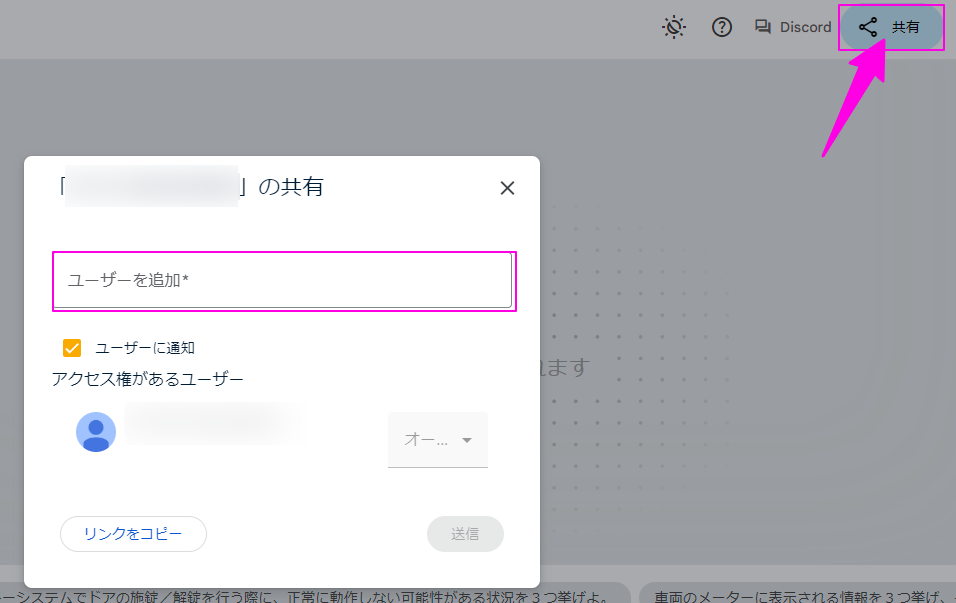
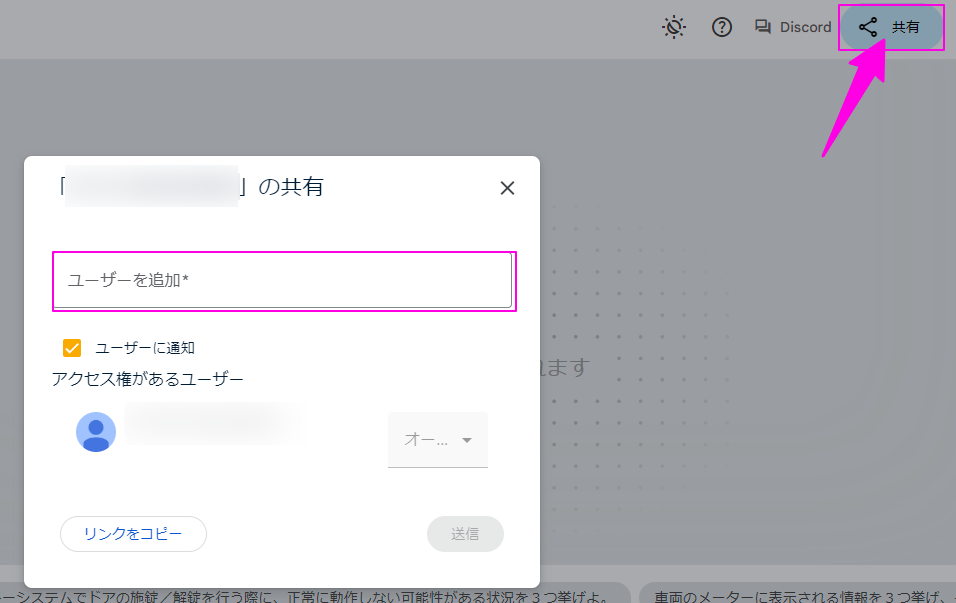
対話の内容は自動的に保存されますが、特に重要な情報はハイライトしたり、メモを追加したりすることができ、必要に応じて他のユーザーとノートブックを共有することも可能です。
一つのノートブックに複数のドキュメントをアップロードし、それらの内容を横断的に分析することもでき、異なる情報源からの知識を統合することが可能になります。
NotebookLMは学習能力を持っているため、使用を重ねるほどユーザーの好みや使用パターンを理解し、より適切な回答を提供するようになるようです。
これらの手順を踏むことで、NotebookLMを効果的に活用し、大量の情報を効率的に処理することができます。



初めは少し戸惑うかもしれませんが、使用を重ねるうちに操作に慣れ、このツールの真の力を実感できるようになるでしょう。
このように、NotebookLMの使い方はシンプルでありながら、多機能であるため、個人利用からビジネスまで幅広く対応できます。
次に、NotebookLMが使えない時の対処法について詳しく見ていきましょう。
NotebookLMが使えないときの対処法
NotebookLMは非常に便利なツールですが、時として使用できない状況に遭遇することがあるので、その対処法について詳しく説明します。
共有できない


NotebookLMで作成したノートブックを他のユーザーと共有しようとしても、うまくいかない場合があります。



この問題に遭遇した場合、以下の対処法を試してみてください。
1. 共有設定の確認
ノートブックの共有設定が正しく設定されているか確認してください。
その後「共有」ボタンをクリックし、適切な権限(閲覧者、編集者など)が設定されているか確認してください。
2. 受信者のGoogleアカウント
共有したい相手がGoogleアカウントを持っているか確認してください。
NotebookLMの共有機能は、Googleアカウントを通じて行われるため、相手もGoogleアカウントを持っている必要があります。
3. ネットワーク接続
安定したインターネット接続があるか確認してください。
もし、接続が不安定な場合は、共有プロセスが中断される可能性があります。
4. ブラウザのキャッシュとクッキーのクリア
ブラウザに保存された古いデータによる問題の可能性があるため、ブラウザのキャッシュとクッキーをクリアし、NotebookLMに再度ログインしてみてください。
5. 別のブラウザでの試行
ブラウザ固有の問題である可能性があるので、異なるウェブブラウザ(Chrome、Firefox、Safariなど)で試してみてください。
6. 時間をおいて再試行
サーバーの一時的な問題である可能性もあるため、しばらく時間をおいてから再度試してみてください。
7. Googleサポートへの問い合わせ
上記の方法で解決しない場合は、Googleのサポートチームに問い合わせてみてください。
アップロードできない


ドキュメントをNotebookLMにアップロードできない場合、以下の対処法を試してみてください。
1. ファイル形式の確認
NotebookLMが対応しているファイル形式(PDF、テキストファイルなど)であることを確認します。
対応していない形式の場合、まず対応形式に変換する必要があります。
2. ファイルサイズの確認
アップロードしようとしているファイルのサイズが、NotebookLMの制限を超えていないか確認します。
大きすぎるファイルは分割するか、圧縮して試してみてください。
3. インターネット接続の確認
安定したインターネット接続があるか確認します。
大きなファイルをアップロードする場合は特に重要です。
4. ブラウザの更新
古いバージョンではアップロード機能が正常に動作しない可能性があるため、使用しているウェブブラウザが最新バージョンであることを確認します。
5. 別のブラウザでの試行
ブラウザ固有の問題である可能性があるため、異なるウェブブラウザでアップロードを試みてください。
6. セキュリティソフトウェアの確認
コンピューターのセキュリティソフトウェアがアップロードをブロックしていないか確認します。
一時的に無効にして試してみることも対処法の1つです(ただし、信頼できるサイトでのみ行ってください)。
7. ファイルの再保存
ファイルが破損している可能性もあるため、ファイルを別の名前で保存し直してから、再度アップロードを試みてください。
8. クラウドストレージからの直接アップロード
可能であれば、Google DriveなどのクラウドストレージからNotebookLMに直接ファイルをインポートすることを試してみてください。
お使いのアカウントでは利用できない


「お使いのアカウントでは利用できません」というメッセージが表示される場合、以下の対処法を試してみてください。
1. アクセス権の確認
NotebookLMへのアクセス権が正しく付与されているか確認します。
2. Googleアカウントの確認
正しいGoogleアカウントでログインしているか確認してください。
また、複数のアカウントを使用している場合、アクセス権が付与されたアカウントでログインしているか確認してください。
3. 地域の制限
NotebookLMが現在お住まいの地域で利用可能かどうか確認してください。
一部の国や地域では利用できない可能性があります。
4. アカウントの種類
個人用アカウントと業務用アカウント(Googleワークスペース)では利用可能の有無が異なる場合があります。
適切なアカウントタイプを使用しているか確認してください。
5. ブラウザのキャッシュとクッキーのクリア
古いセッション情報が問題を引き起こしている可能性があるため、ブラウザのキャッシュとクッキーをクリアし、NotebookLMに再度ログインしてみてください。
6. 別のブラウザでの試行
ブラウザ固有の問題である可能性があるため、異なるウェブブラウザでNotebookLMにアクセスしてみてください。
7. アカウントの再認証
認証情報を更新させるため、一度Googleアカウントからログアウトし、再度ログインしてみてください。
8. サポートへの問い合わせ
上記の方法で解決しない場合は、Googleのサポートチームに問い合わせてください。
アカウントに関する特定の問題がある可能性があります。
サービスが許可されていない
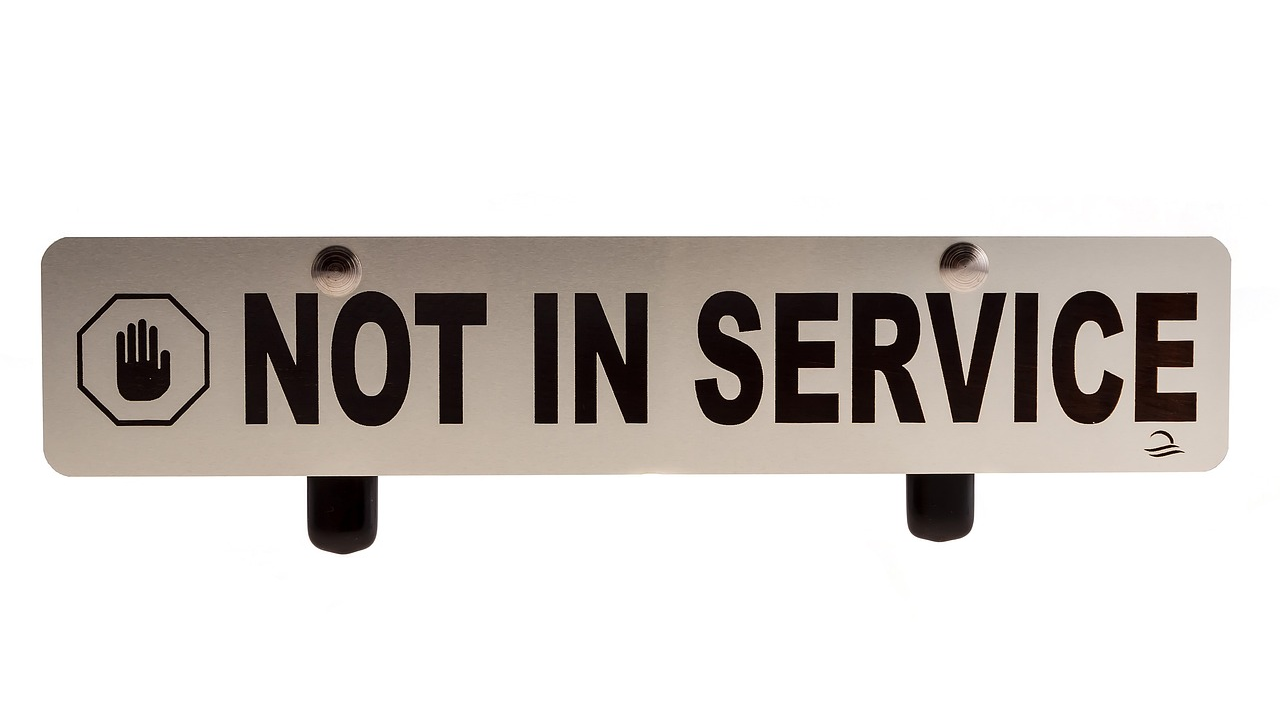
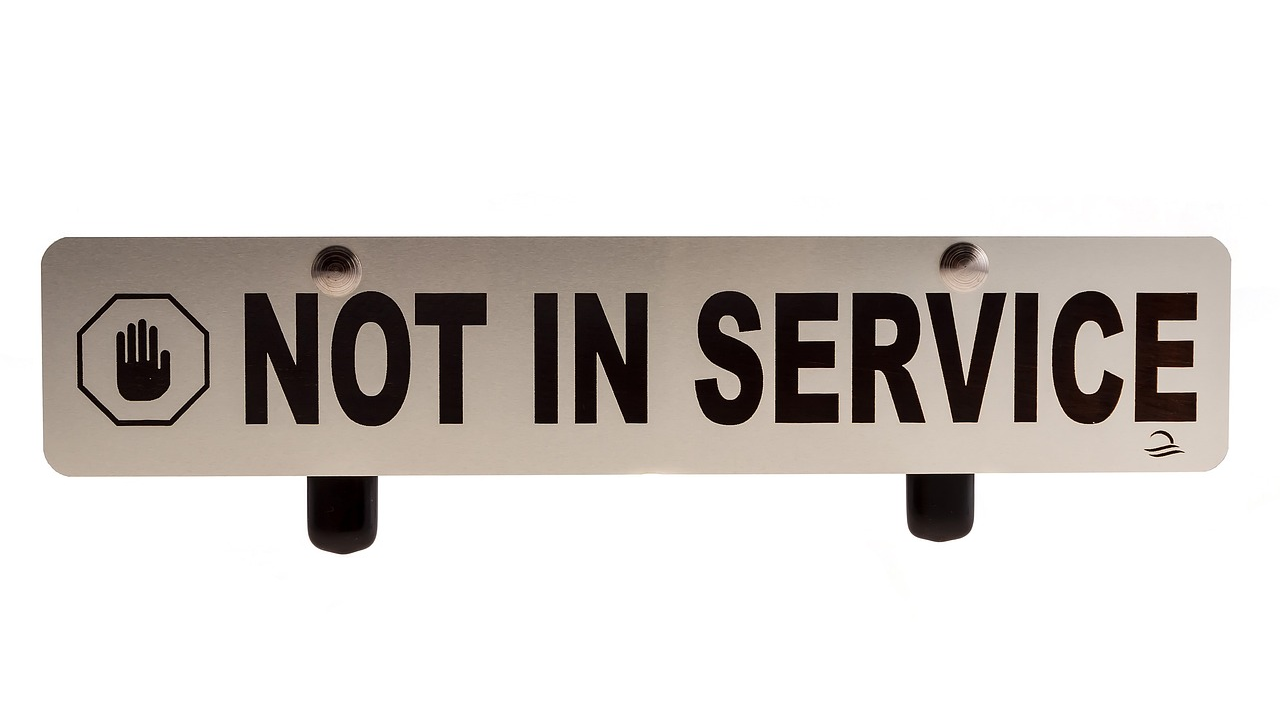
「サービスが許可されていません」というエラーメッセージが表示される場合、以下の対処法を試してみてください。
1. Googleアカウントの設定確認
Googleアカウントの設定ページで、NotebookLMへのアクセスが許可されているか確認します。
「セキュリティ」や「接続済みのアプリとサイト」などのセクションを確認してください。
2. 組織のポリシー確認
業務用アカウントを使用している場合、組織のITポリシーがNotebookLMの使用を制限している可能性があります。
この場合は、社内アクセス情報を管理しているIT部門に確認してください。
3. 地域の制限の確認
一部の国や地域では、法規制などの理由でNotebookLMが利用できない場合があります。
VPNを使用している場合は、一時的に無効にしてみてください。
4. アカウントの種類の確認
個人用アカウントと業務用アカウントでは、利用できるサービスが異なる場合があります。
適切なアカウントタイプを使用しているか再確認してください。
5. ブラウザの拡張機能の確認
セキュリティ関連の拡張機能が、NotebookLMへのアクセスをブロックしている可能性があるため、拡張機能を一時的に無効にして試してみてください。
6. プライベートモードでの試行
ブラウザのプライベートモードでNotebookLMにアクセスし、拡張機能や保存された設定による影響かを確認してみてください。
7. Googleの利用規約の確認
時々、利用規約の更新があり、再度同意が必要になる場合がありますので、Googleの利用規約に同意しているか確認してください。
8. アカウントの状態の確認
Googleアカウントが正常な状態であるか確認してください。
アカウントが一時停止されていたり、セキュリティ上の問題がフラグされていたりする場合、一部のサービスにアクセスできなくなる可能性があります。
これらの対処法を試しても問題が解決しない場合は、より詳細な情報を提供してくれる可能性がありますので、Googleのサポートチームに問い合わせることをおすすめします。
NotebookLMの活用方法
NotebookLMは多様な用途に活用できる強力なツールです。以下に、具体的な活用方法を5つ紹介します。
1. 法務文書の分析と契約書レビュー





NotebookLMは、膨大な量の法務文書や契約書を効率的に分析するツールとして活用できます。
- 複数の判例から、特定の法的問題に関する傾向を分析
- 長文の契約書から、重要な条項や潜在的なリスクを抽出
- 法改正の内容を既存の社内規定と照らし合わせ、必要な更新箇所を特定
- 異なる司法管轄区域の法律を比較し、国際取引における留意点を整理
たとえば、「これらの契約書から、知的財産権に関する条項を抽出し、当社に不利な可能性がある箇所を指摘してください」といった指示を出すことで、契約書レビューの時間を大幅に短縮することが可能です。
また、「過去10年間の判例を分析し、この種の訴訟における勝訴のための鍵となる要素を3つ挙げてください」といった質問をすることで、訴訟戦略の立案に役立つ情報を得ることができます。
2. コンテンツマーケティングと SEO 最適化





NotebookLMは、コンテンツ作成とSEO最適化のプロセスを効率化するツールとして活用できます。
- 複数の業界レポートやトレンド分析から、注目度の高いトピックを特定
- 競合他社のコンテンツを分析し、差別化ポイントを見出す
- 顧客フィードバックやソーシャルメディアの投稿から、ターゲット層の関心事を抽出
- 既存のコンテンツを分析し、SEO観点からの改善点を特定
たとえば、「これらの業界レポートから、今後6ヶ月間で注目されそうなキーワードを10個抽出し、それぞれについて短い説明を付けてください」といった指示を出すことで、効果的なコンテンツカレンダーの作成が可能です。
また、「当社のブログ記事と競合他社のブログ記事を比較分析し、SEO観点からの改善点を5つ挙げてください」といった質問をすることで、コンテンツの質と検索エンジンでの表示順位を向上させるためのアイデアを得られます。
これらの活用方法は、NotebookLMの強力な分析能力と柔軟な対話機能を最大限に活用し、自身の専門分野や具体的なニーズに合わせて、さらに創造的な使い方を見出すことができるでしょう。
3. 学習と研究
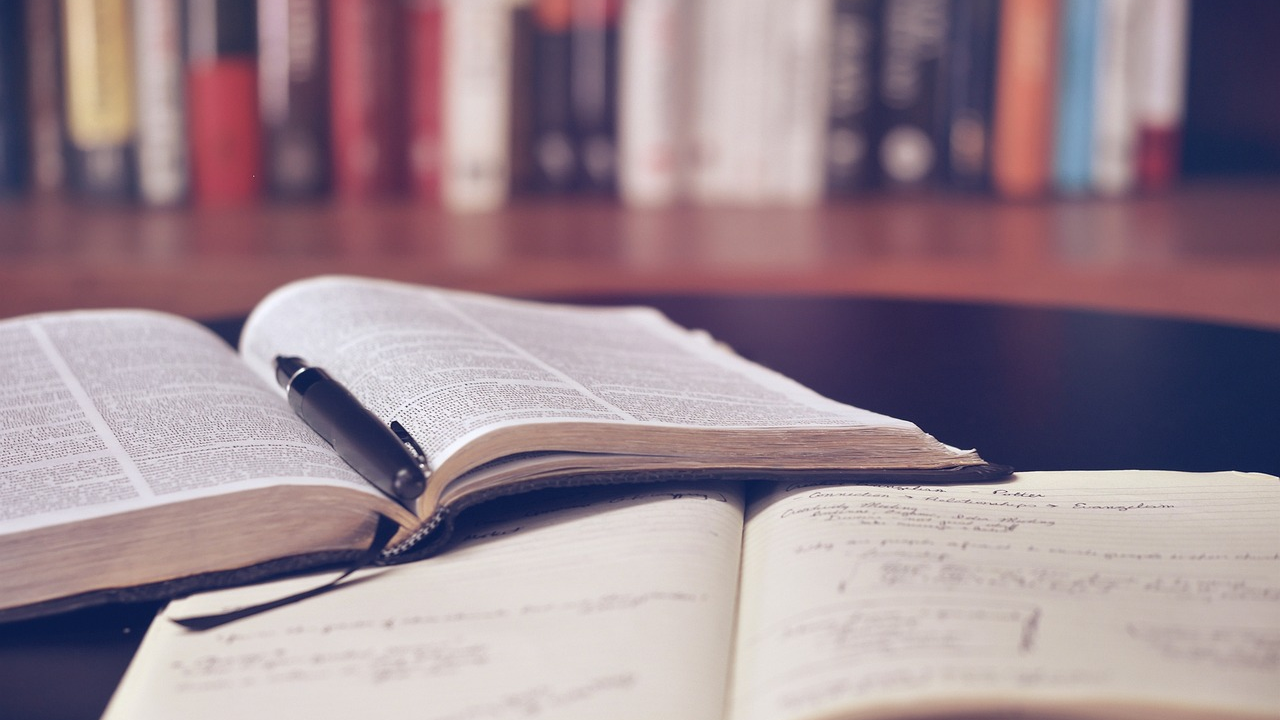
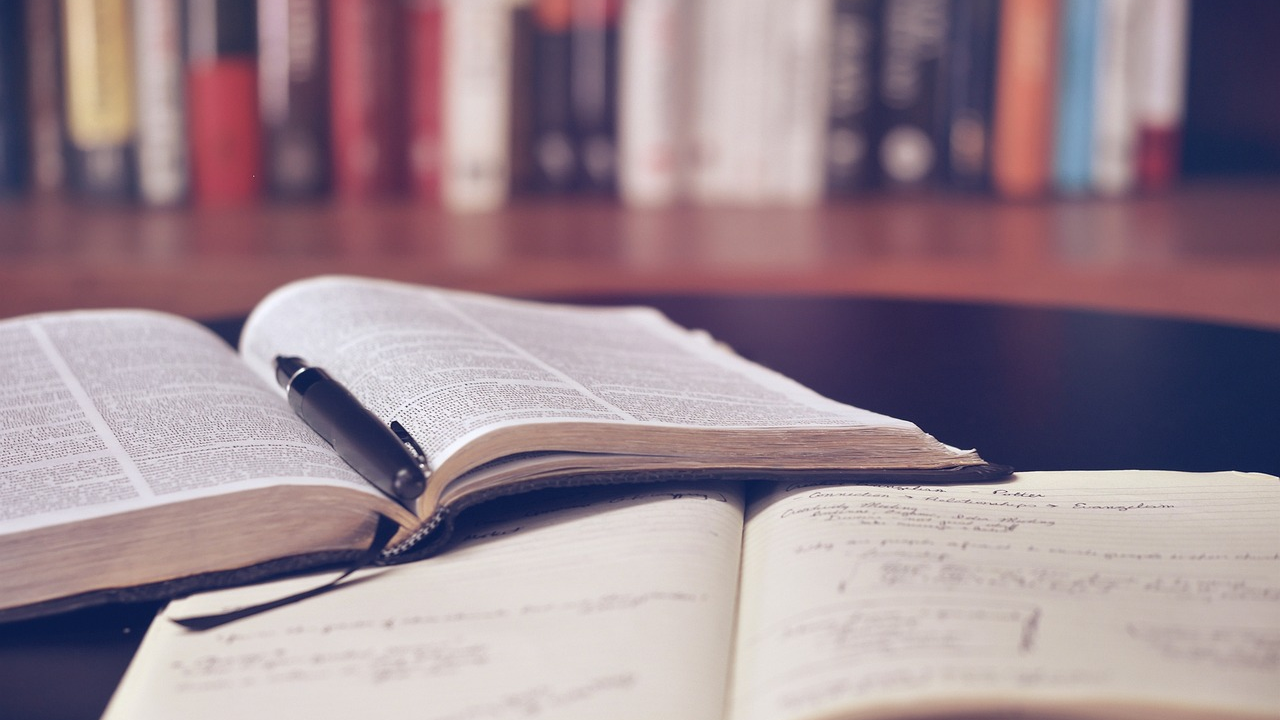



NotebookLMは、教材の作成や効果的な学習をサポートするツールとして活用できます。
- 複数の教科書や参考資料から、特定のトピックに関する包括的な説明を生成
- 学生の理解度に合わせて、複雑な概念を簡潔に説明
- 過去の試験問題や課題を分析し、学習ポイントを抽出
- 個々の学生の学習スタイルに合わせたカスタム教材を作成
たとえば、教師が「これらの教科書の内容を基に、中学2年生向けの光合成の仕組みについて、図解付きで説明してください」と指示することで、わかりやすい教材を短時間で作成することが可能です。
また、学生が「この歴史資料から、第二次世界大戦の主要な原因を3つ挙げ、それぞれについて簡潔に説明してください」と質問することで、効率的に学習内容を整理し、理解を深めることができます。
4. プレゼンテーション作成


NotebookLMを利用して、効果的なプレゼンテーションを作成することができます。



テキスト、画像、グラフを組み合わせて視覚的に訴える資料を作成し、プレゼンテーションの質を向上させることが可能です。
- 複数の市場調査レポートから業界トレンドを抽出
- 競合他社の年次報告書を分析し、戦略の比較を行う
- 財務データを基に、将来の成長予測や潜在的リスクを分析
- 顧客フィードバックや社内レポートから、製品改善のヒントを見出す
たとえば、「これらの市場レポートから、今後5年間で最も成長が見込まれる製品カテゴリーを特定し、その理由を説明するプレゼンテーションを作成してください」といった質問と指示をすることで、新製品開発の方向性を決定する際の参考情報を得ることが可能です。
また、「主要競合他社の過去3年間の戦略の変化を分析し、我が社への示唆を導き出してください」といった指示を出すことで、自社の競争戦略立案に役立てることができます。
5. パーソナルノート
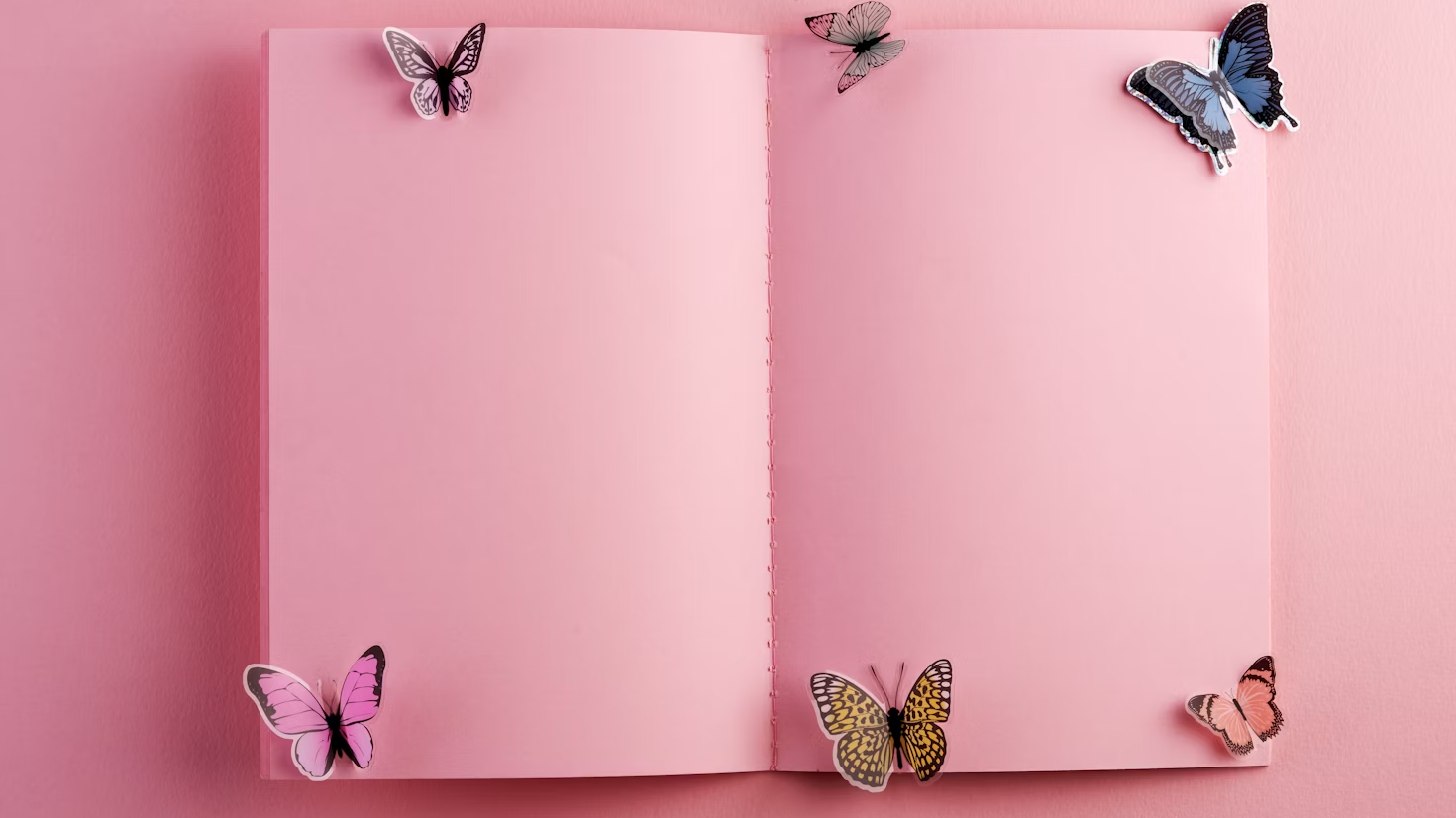
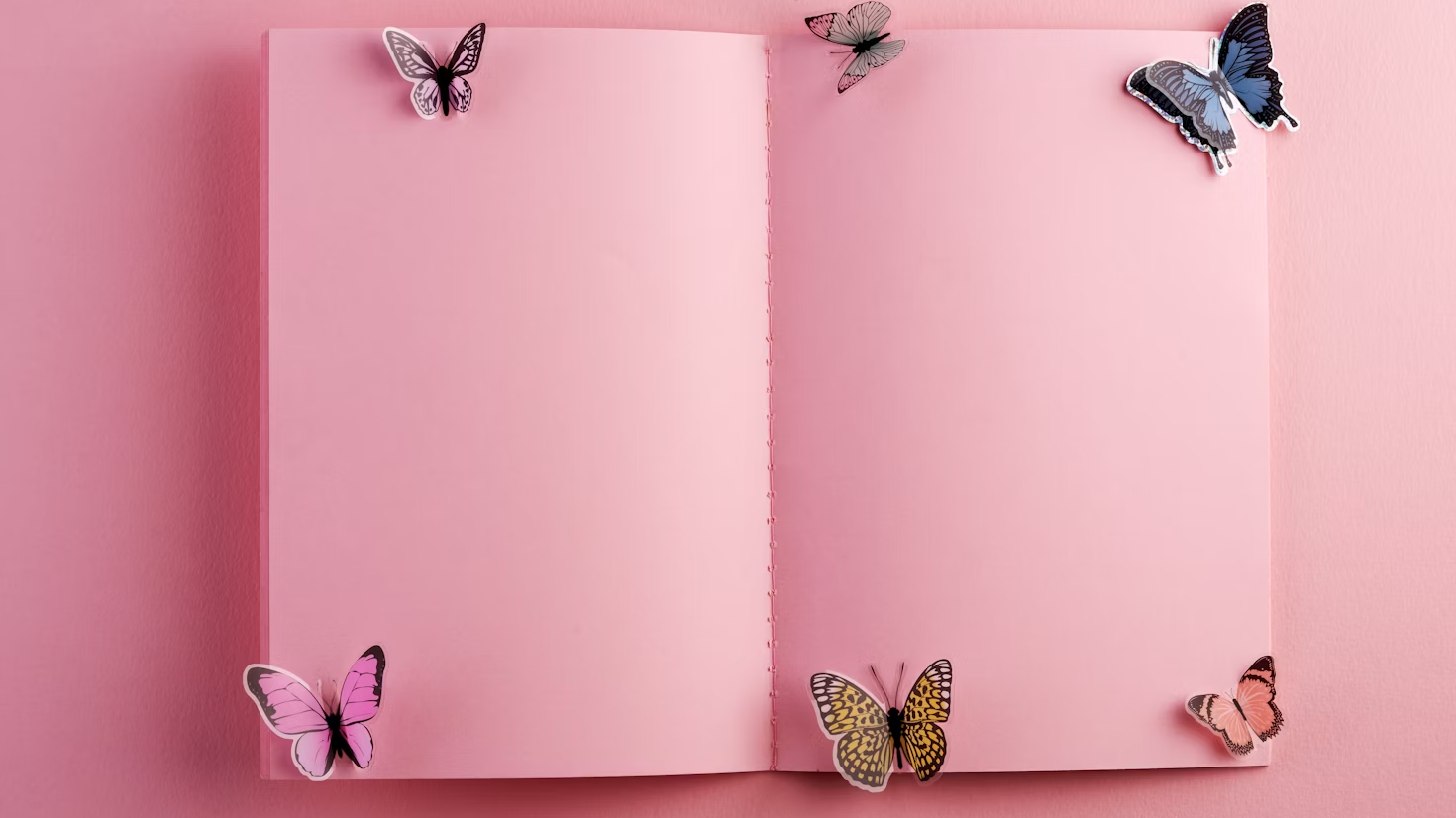
個人の日記やメモを取るためにも、NotebookLMは非常に便利です。



NotebookLMは、テキストの整理やタグ付け機能を提供しており、日々の出来事やアイデアを記録し、後で簡単に見返すことができます。
プライベートな情報もセキュアに保存できるため、安心して利用できます。
NotebookLMに関するよくある質問


最後に、NotebookLMに関するよくある質問とその回答について見ていきましょう。
NotebookLMはスプレッドシートも読み込める?
現時点で、NotebookLMはスプレッドシートの直接的な読み込みをサポートしていません。



NotebookLMは、主にテキストベースのドキュメント(PDF、テキストファイルなど)を対象としています。
しかし、スプレッドシート内のデータを活用したい場合は、以下の方法を試すことができます。
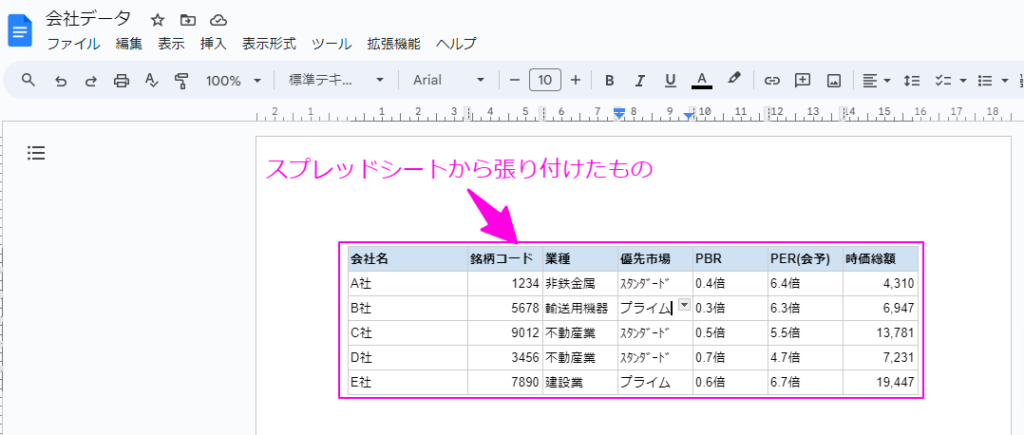
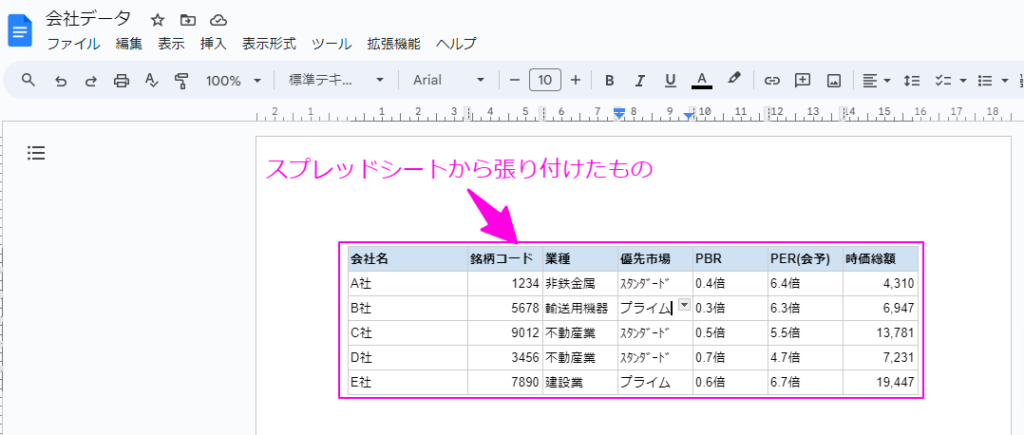
- スプレッドシートの内容をコピーしたGoogleドキュメントを作成し、それをNotebookLMにアップロードする。
- スプレッドシートの重要な部分をPDFとして保存し、そのPDFをNotebookLMにアップロードする。
これらの方法を使うことで、スプレッドシート内の情報をある程度NotebookLMで分析することが可能です。



ただし、複雑な数式や関数、グラフなどの要素は失われる可能性があるため、注意が必要です。
NotebookLMにアップロード制限はある?
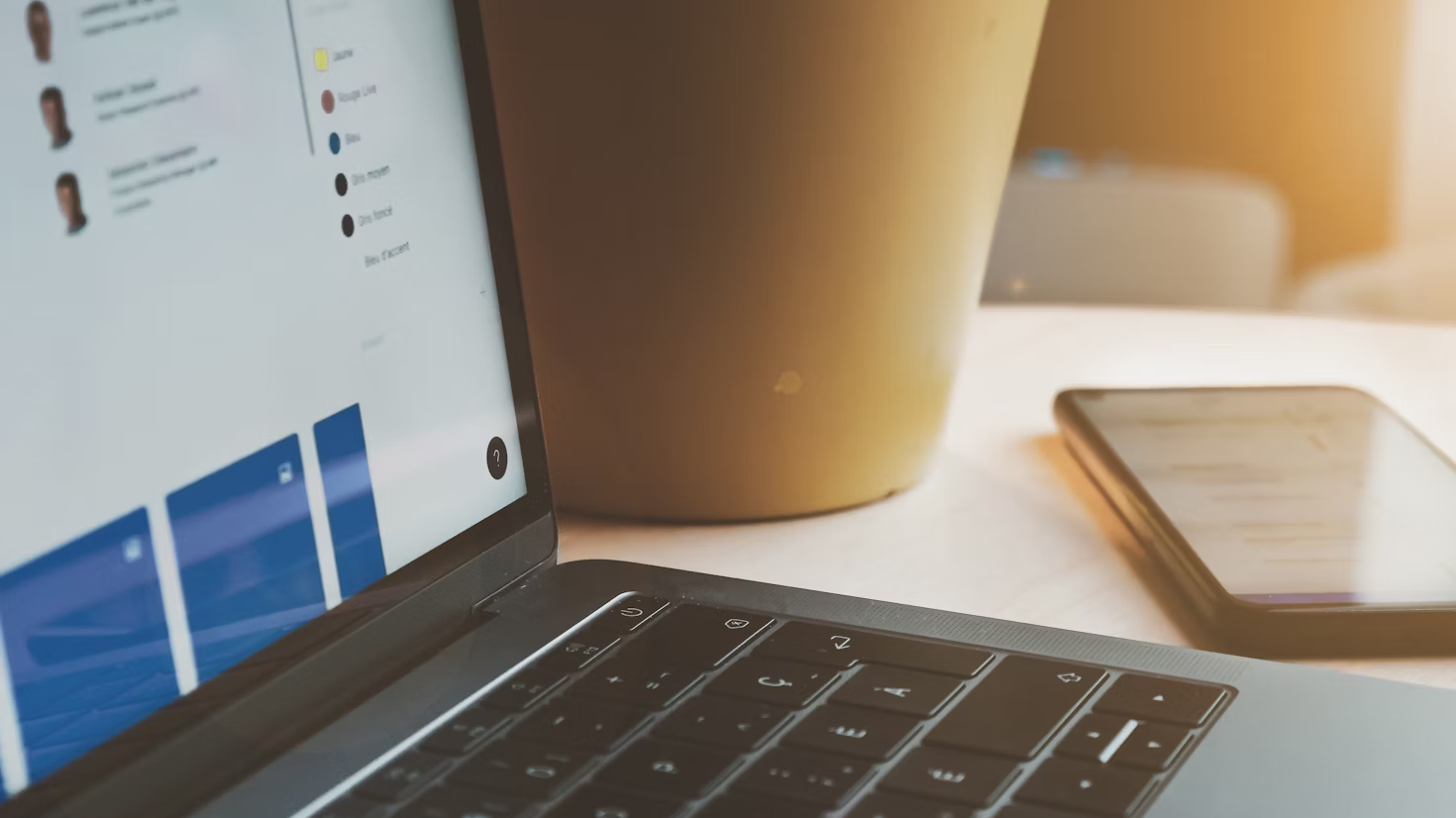
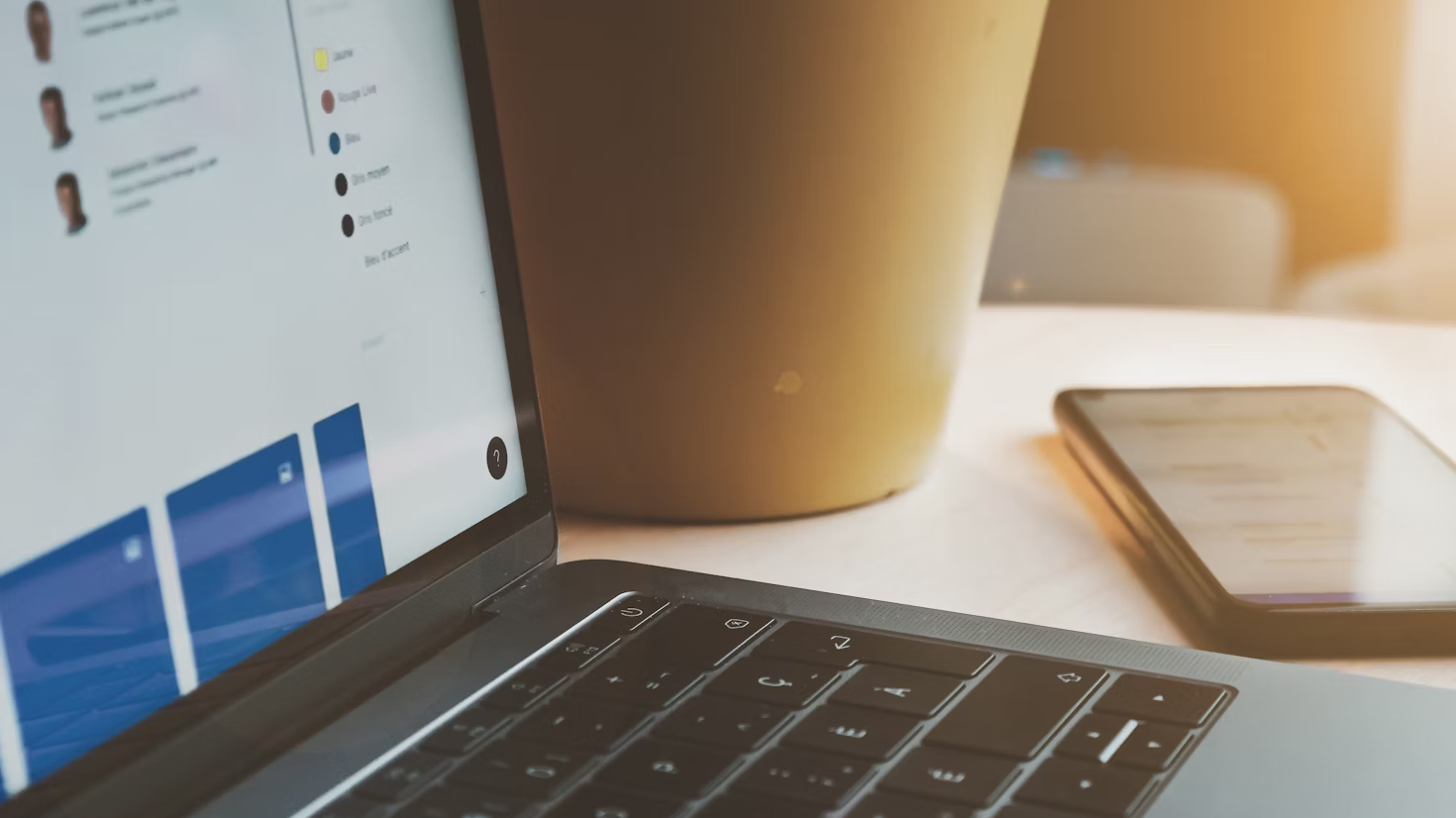
NotebookLMにはアップロード制限が存在します。



しかし、この制限は明確に公開されておらず、また更新される可能性があります。
1. ファイルサイズ
一般的に1ファイルあたり20MB程度、合計容量200MBまでのアップロードが可能とされていますが、変更される可能性があります。
2. ファイル数
1つのノートブックにアップロードできるファイル数に明確な制限は公開されていませんが、パフォーマンスの観点から、一度に処理できるファイル数には上限があると考えられます。
3. ファイル形式
主にPDFとテキストファイルがサポートされていますが、他の形式(Word文書やスプレッドシートなど)は、ドキュメントやPDFに変換してからアップロードすると利用可能です。
4. テキスト量
アップロードされたドキュメント内のテキスト量は、1つのソースあたり50万語が上限となっています。
これらの制限を超えるファイルをアップロードしようとすると、エラーメッセージが表示されるので、大容量のファイルや多数のドキュメントを分析したい場合は、以下の方法を試してみてください。
- 大きなファイルを複数の小さなファイルに分割
- テキスト量の多いドキュメントを要約
- 複数のノートブックを作成し、関連するドキュメントをグループ化
なお、これらの制限は、NotebookLMの利用状況やGoogleの方針変更によって変わる可能性があり、最新の情報については、GoogleのNotebookLM公式ドキュメントや関連フォーラムを定期的にチェックすることをおすすめします。
NotebookLMは日本語でも使える?


NotebookLMはGoogleの強力な自然言語処理技術を活用しているため、日本語を含む多言語に対応しています。
ただし、専門用語や固有名詞の取り扱い、文化的なニュアンスについても不正確な情報になる可能性もあるため注意が必要です。
日本語でNotebookLMを使用する際は、最初はシンプルな質問や指示から始め、徐々に複雑な内容に挑戦し、ツールの性能や制限を理解しながら、効果的に活用する方法を見出すことがコツです。
NotebookLMのアプリはある?
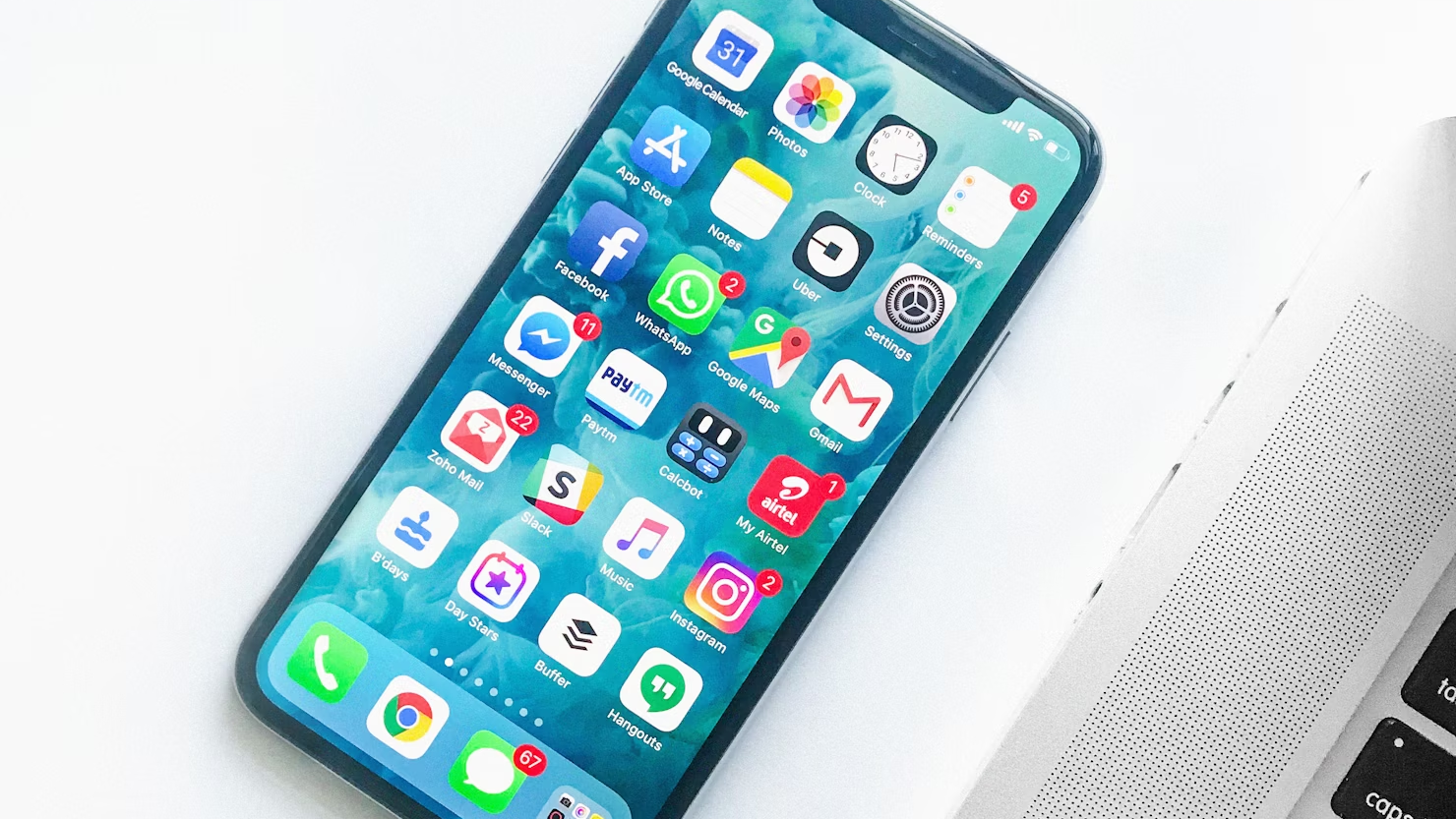
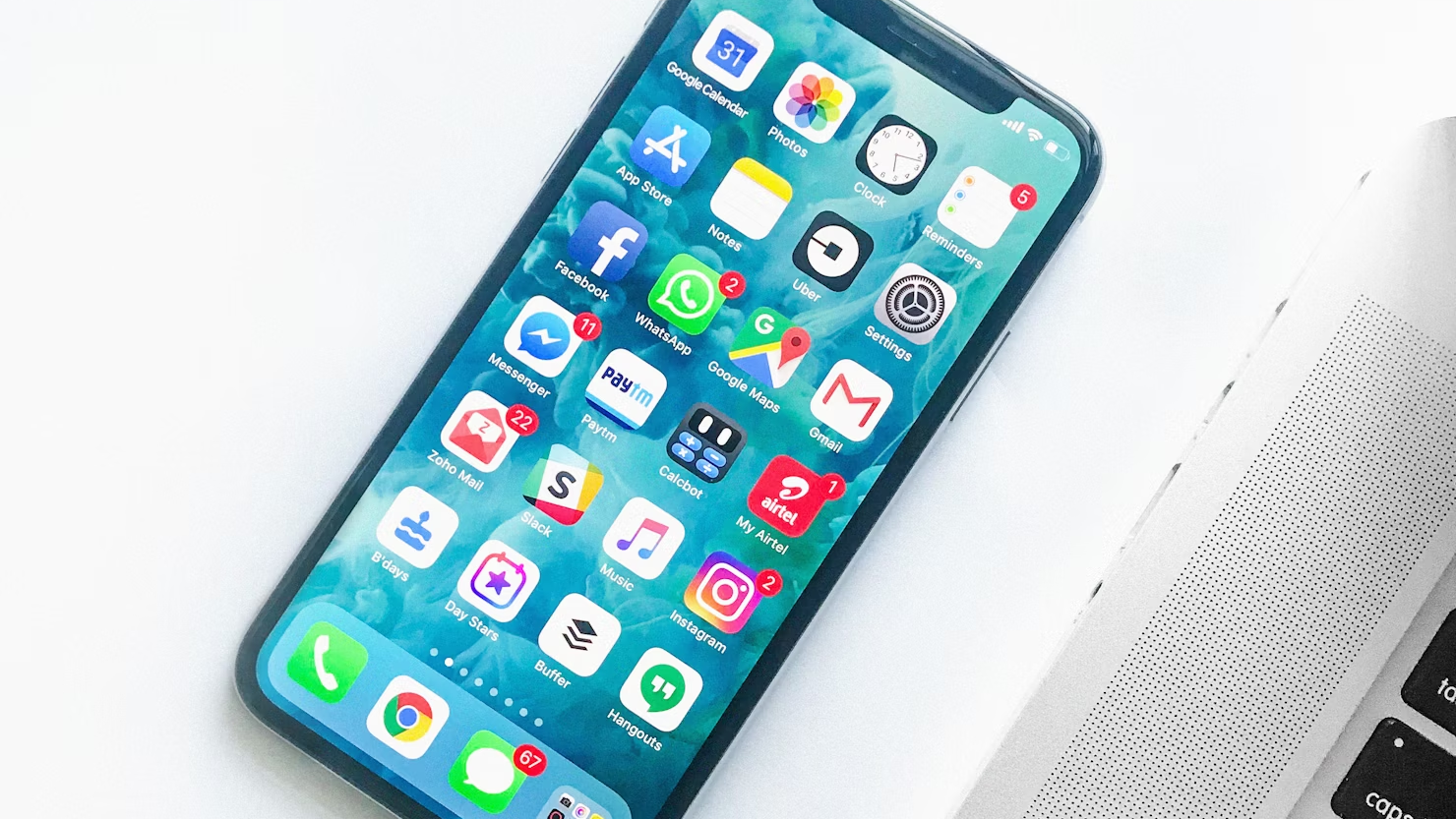
現時点で、NotebookLMの専用モバイルアプリは提供されていません。
NotebookLMは主にウェブベースのサービスとして設計されており、デスクトップやラップトップのウェブブラウザを通じてアクセスすることを想定しています。
しかし、モバイルデバイスでも以下の方法でアクセスすることは可能です。
1. モバイルウェブブラウザ
スマートフォンやタブレットのウェブブラウザ(Safari、Chrome、Firefoxなど)を使用して、NotebookLMのウェブサイトにアクセスすることができます。
2. ホーム画面へのショートカット追加
iOSやAndroidデバイスでは、NotebookLMのウェブサイトをホーム画面にショートカットとして追加し、アプリのように素早くアクセスして使用することが可能です。
まとめ
GoogleのNotebookLMは、AIを活用した革新的な文書分析・情報管理ツールとして、多くのユーザーの注目を集めています。
今後のアップデートや新機能の追加に注目しつつ、自身のニーズに合わせてNotebookLMを活用していくことをおすすめします。
このツールが持つ可能性を最大限に引き出し、より効率的で洞察に満ちた情報処理を実現することで、個人としても組織としても大きな価値を生み出すことができるはずです。
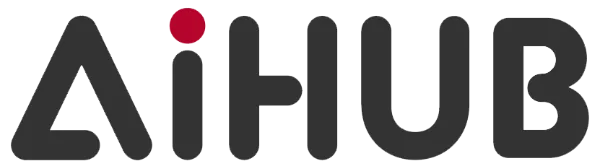


コメント